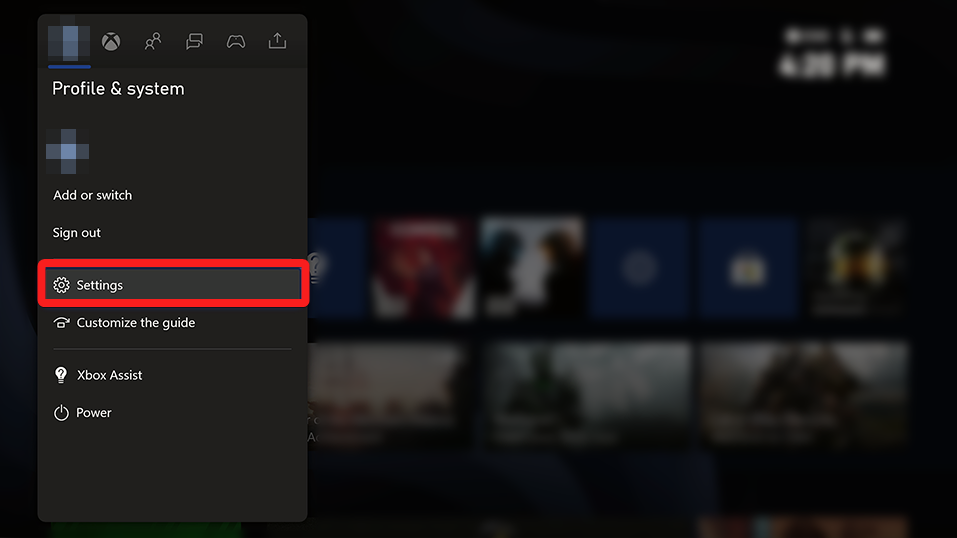- قد تكون شاشة الموت السوداء لجهاز Xbox One مسألة خلل في الطاقة.
- يجب أن تكون قادرًا على معرفة ذلك إذا كانت علامة Xمربع شاشة سوداء عند بدء التشغيل تختفي بعد إعادة التشغيل.
- من ناحية أخرى ، إذا كانت Xالمربع الأول عالق على شاشة سوداء ، فإن التغيير والتبديل في الدقة يمكن أن ينقذ اليوم.
- متي يتم تشغيل Xbox One X ولكن بدون صورة ، تأكد من توصيل كابل HDMI بالمنفذ الصحيح.

سيعمل هذا البرنامج على إصلاح أخطاء الكمبيوتر الشائعة ، ويحميك من فقدان الملفات ، والبرامج الضارة ، وفشل الأجهزة ، وتحسين جهاز الكمبيوتر الخاص بك لتحقيق أقصى أداء. إصلاح مشكلات الكمبيوتر وإزالة الفيروسات الآن في 3 خطوات سهلة:
- قم بتنزيل Restoro PC Repair Tool الذي يأتي مع التقنيات الحاصلة على براءة اختراع (براءة الاختراع متاحة هنا).
- انقر ابدأ المسح للعثور على مشكلات Windows التي قد تتسبب في حدوث مشكلات بجهاز الكمبيوتر.
- انقر إصلاح الكل لإصلاح المشكلات التي تؤثر على أمان الكمبيوتر وأدائه
- تم تنزيل Restoro بواسطة 0 القراء هذا الشهر.
يبدو أن هناك خللًا واسع النطاق في الشاشة السوداء يصيب
أجهزة إكس بوكس واحد يؤثر الآن في كيفية تحميل لوحة التحكم من الويب ، مما يتسبب في ظهور بعض الأقسام فارغة.إذا كنت أحد المستخدمين الذين يواجهون شاشة الموت السوداء على Xbox One ، فيما يلي الحلول المتاحة من Microsoft.
كيف أصلح مشكلات الشاشة السوداء على Xbox One؟
- شاشة فارغة بعد العودة إلى الصفحة الرئيسية
- قم بتشغيل مستكشف أخطاء الموت الزرقاء ومصلحها
- شاشة فارغة عند مشاهدة قرص Blu-ray
- شاشة فارغة بعد تشغيل وحدة التحكم
- استخدام AVR في الإعداد الخاص بك
- اطلب الإصلاح
- أساليب أخرى
1. شاشة فارغة بعد العودة إلى الصفحة الرئيسية

- اضغط باستمرار على اكس بوكس الموجود في الجزء الأمامي من وحدة التحكم لمدة 10 ثوانٍ تقريبًا لإيقاف تشغيل وحدة التحكم.
- اضغط على اكس بوكس زر على وحدة التحكم أو اكس بوكس زر على وحدة التحكم اللاسلكية Xbox One لإعادة تشغيل وحدة التحكم.
2. قم بتشغيل مستكشف أخطاء الموت الزرقاء ومصلحها
إذا كان Xbox متصلاً بجهاز الكمبيوتر الخاص بك ، فقد لا تكمن المشكلة هناك. ستساعدك أداة استكشاف الأخطاء وإصلاحها العامة لـ BSoD بسرعة في إصلاح الموقف في هذه الحالة.

ريستورو مدعوم من قاعدة بيانات عبر الإنترنت تحتوي على أحدث ملفات النظام الوظيفية لأجهزة الكمبيوتر التي تعمل بنظام Windows 10 ، مما يتيح لك استبدال أي عناصر يمكن أن تسبب خطأ BSoD بسهولة.
يمكن أن يساعدك هذا البرنامج أيضًا عن طريق إنشاء نقطة استعادة قبل بدء الإصلاحات ، مما يتيح لك بسهولة استعادة الإصدار السابق من نظامك إذا حدث خطأ ما.
هذه هي الطريقة التي يمكنك من خلالها إصلاح أخطاء التسجيل باستخدام Restoro:
- قم بتنزيل وتثبيت Restoro.
- بدء تطبيق.
- انتظر حتى يحدد البرنامج مشكلات الاستقرار والملفات التالفة المحتملة.
- صحافة ابدأ الإصلاح.
- أعد تشغيل الكمبيوتر حتى تدخل جميع التغييرات حيز التنفيذ.
بمجرد اكتمال عملية الإصلاح ، يجب أن يعمل جهاز الكمبيوتر الخاص بك دون مشاكل ، ولن تقلق بشأن أخطاء BSoD أو أوقات الاستجابة البطيئة مرة أخرى.
⇒ احصل على Restoro
تنصل:يحتاج هذا البرنامج إلى الترقية من الإصدار المجاني لأداء بعض الإجراءات المحددة.
3. شاشة فارغة عند مشاهدة قرص Blu-ray

- اضغط على اكس بوكس زر على وحدة التحكم اللاسلكية الخاصة بك لفتح الدليل.
- انقر جميع الإعدادات.
- يختار العرض والصوت.
- انقر خيارات الفيديو.
- ثم حدد تمكين 24 هرتز لإيقاف هذا الإعداد.
4. شاشة فارغة بعد تشغيل وحدة التحكم

- تحقق من ضبط التلفزيون على إشارة الإدخال الصحيحة (HDMI).
- تأكد من أن اتصال كابل HDMI بوحدة التحكم الخاصة بك آمن.
- تأكد من أن اتصال كابل HDMI بالتلفزيون الخاص بك آمن.
- تأكد من توصيل كبل HDMI بجهاز في التلفاز منفذ على وحدة التحكم.
- قم بإجراء تمهيد بارد على وحدة التحكم Xbox One الخاصة بك عن طريق الضغط على زر الطاقة الموجود في مقدمة وحدة التحكم لمدة 10 ثوانٍ ، ثم قم بتشغيلها مرة أخرى.
- يمكنك أيضًا إعادة تعيين إعدادات العرض الخاصة بك:
- إذا كان هناك قرص في وحدة تحكم Xbox One ، فقم بإزالته.
- اضغط مع الاستمرار على اكس بوكس زر على وحدة التحكم لمدة خمس ثوان لإيقاف تشغيل وحدة التحكم.
- اضغط مع الاستمرار على اكس بوكس زر و إخراج زر حتى تسمع صوتًا لتشغيل وحدة التحكم. ستسمع صوتًا واحدًا على الفور ثم صوتًا ثانيًا بعد 10 ثوانٍ. (لاحظ أن هذا سيؤدي إلى تشغيل وحدة التحكم الخاصة بك في وضع الدقة المنخفضة (640 × 480). يمكنك إعادة ضبط هذا الإعداد من خلال إعدادات > العرض والأصوات > خيارات الفيديو > دقة التلفزيون.)
- قم بتغيير التلفزيون المتصل بـ HDMI إذا طُلب منك إكمال هذه الخطوات في كل عملية تمهيد.
- قم بتوصيل كبل HDMI بمنفذ HDMI مختلف على التلفزيون.
- استخدم كبل HDMI مختلفًا لتوصيل وحدة التحكم الخاصة بك بالتلفزيون الخاص بك.
- قم بتوصيل وحدة التحكم الخاصة بك بجهاز تلفزيون مختلف.
5. استخدام AVR في الإعداد الخاص بك
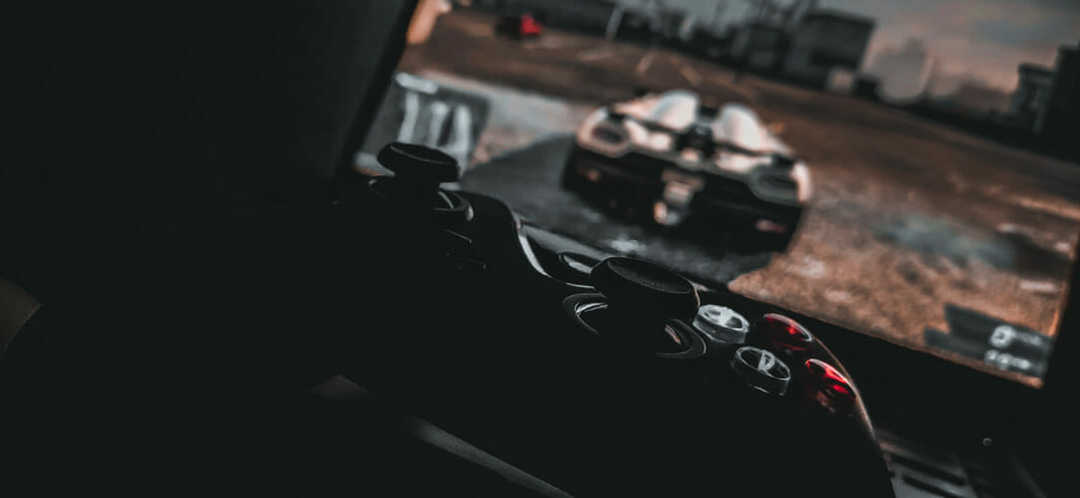
- قم بتشغيل أجهزتك بالترتيب التالي:
- قم بتشغيل جهاز التلفزيون الخاص بك أولاً.
- بمجرد أن يعرض التلفزيون الخاص بك صورة ، قم بتشغيل AVR.
- قم بتشغيل وحدة التحكم Xbox One الخاصة بك.
- قم بتحويل مصدر إدخال AVR بعيدًا عن Xbox One ثم العودة إلى HDMI أو HDMI2 ، ثم العودة إلى HDMI1 مرة أخرى باستخدام إدخال زر على جهاز التحكم عن بعد الخاص بجهاز التلفزيون.
- أعد تشغيل AVR.
- وضع الخاص بك التلفزيون متصل ل منفذ HDMI:
- اضغط على اكس بوكس زر لفتح الدليل.
- إختر إعدادات.
- انقر العرض والصوت.
- يختار إخراج الفيديو.
- انقر فوق اتصال التلفزيون.
- حدد ملف منفذ HDMI اختيار.
6. اطلب الإصلاح
- قم بتسجيل الدخول إلى حساب Microsoft الخاص بك وحدد المشكلة مع الجهاز.
- تحت أي جهاز؟ اختر وحدة التحكم Xbox One الخاصة بك أو قم بتسجيلها.
- انقر فوق عرض المشكلة وحدد التالي.
- في الصفحة التالية ، قدِّم تفاصيل المشكلة في ملف صِف مشكلتك مجال.
- بناءً على المشكلة الموضحة ، نحتاج إلى إنشاء طلب خدمة لاستبدال جهازك ، انقر فوق التالي.
- اتبع الخطوات لإكمال طلب الخدمة الخاص بك.
7. أساليب أخرى
قم بتشغيل فحص النظام لاكتشاف الأخطاء المحتملة

تنزيل Restoro
أداة إصلاح الكمبيوتر

انقر ابدأ المسح للعثور على مشاكل Windows.

انقر إصلاح الكل لإصلاح المشكلات المتعلقة بالتقنيات الحاصلة على براءة اختراع.
قم بتشغيل فحص للكمبيوتر الشخصي باستخدام Restoro Repair Tool للعثور على الأخطاء التي تسبب مشاكل الأمان وحالات التباطؤ. بعد اكتمال الفحص ، ستستبدل عملية الإصلاح الملفات التالفة بملفات ومكونات Windows حديثة.
توجد عدة طرق أخرى لمساعدتك في إصلاح مشكلة Xbox One BSoD:
- افتح الدليل واضغط منزل، بيت، ثم انتقل إلى علامة تبويب أخرى بعيدًا عن لوحة القيادة الرئيسية لمنع حدوث الخطأ.
- يمكنك أيضًا ضبط وحدة التحكم الخاصة بك على وضع غير متصل بالشبكة عن طريق قطع الاتصال بـ Xbox Live.
- افصل أي محرك أقراص ثابت خارجي وأعد توصيله.
ها أنت ذا ، لا ينبغي أن تزعجك BSoDs على Xbox One.
هل تعرف إصلاحات أخرى لهذه المشكلة؟ واسمحوا لنا أن نعرف في قسم التعليقات أدناه.
 هل ما زلت تواجه مشكلات؟قم بإصلاحها باستخدام هذه الأداة:
هل ما زلت تواجه مشكلات؟قم بإصلاحها باستخدام هذه الأداة:
- قم بتنزيل أداة إصلاح الكمبيوتر تصنيف عظيم على TrustPilot.com (يبدأ التنزيل في هذه الصفحة).
- انقر ابدأ المسح للعثور على مشكلات Windows التي قد تتسبب في حدوث مشكلات بجهاز الكمبيوتر.
- انقر إصلاح الكل لإصلاح المشكلات المتعلقة بالتقنيات الحاصلة على براءة اختراع (خصم حصري لقرائنا).
تم تنزيل Restoro بواسطة 0 القراء هذا الشهر.
أسئلة مكررة
تأكد من أن كابل HDMI الذي تستخدمه متصل بمنفذ Xbox One الصحيح وهو في التلفاز. قد يساعد أيضًا فصل سلك الطاقة من جهاز Xbox.
في هذه الحالة ، قد تؤدي إعادة ضبط وحدة التحكم إلى حل المشكلة. الدفع هذا المقال لمعرفة الخطوات الدقيقة وإيجاد حلول إضافية أيضًا.
أخطاء شاشة الموت السوداء الثابتة ورسائل الخطأ المتكررة و / أو ملف تحكم لا يستجيب يمكن أن يشير إلى أن جهاز Xbox الخاص بك بحاجة إلى الإصلاح أو الترقية.